编辑:浮生若梦 时间:2023-05-18 10:46:20
钉钉怎么把圈子隐藏起来?钉钉这款手机app作为企业交流的必备工具,其中圈子就是一个非常特色的功能,有些用户想知晓怎么把钉钉怎么把圈子隐藏起来?具体隐藏起来的操作方法,小编已经为你整理好了,一起来看看吧。
1、点击头像
打开钉钉软件,然后点击左上角的头像。
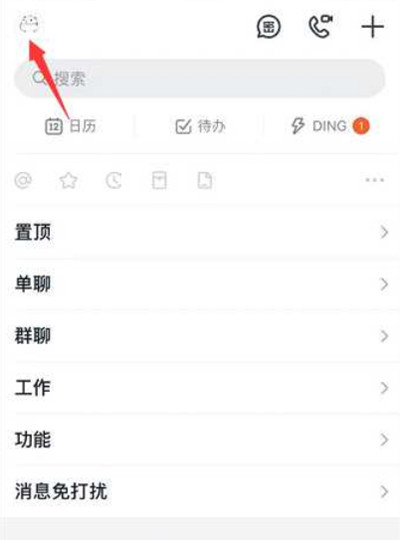
2、点击设置
进入个人信息的页面之后,点击里面的设置选项。
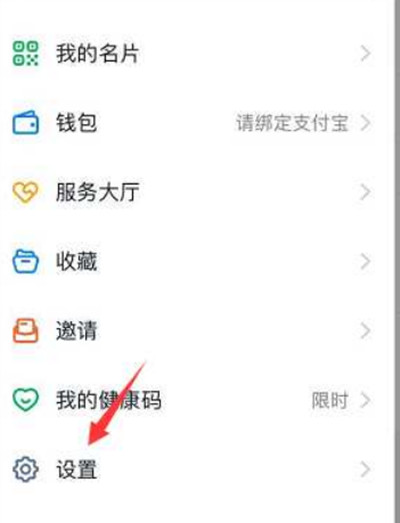
3、点击隐私
进入设置之后,再点击里面的隐私选项即可。
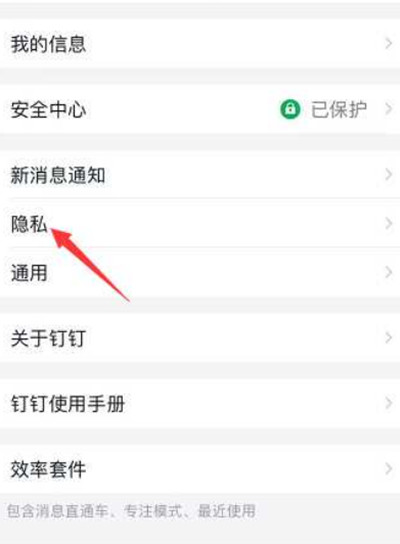
4、点击关闭
进入隐私的界面之后,找到圈子的选项,并点击右侧的滑块至灰色即可。
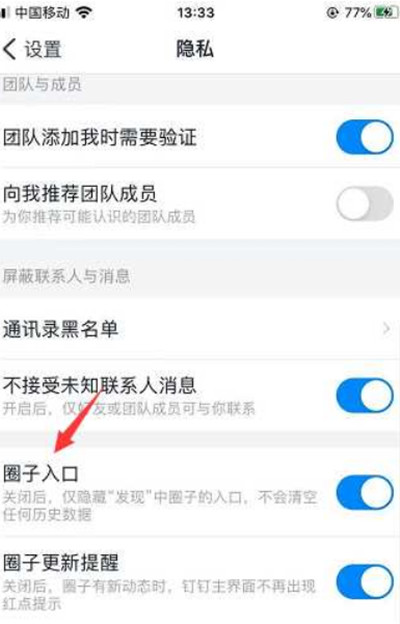
5总结
以上就是关于钉钉怎么把圈子隐藏起来的具体操作,后续有更多关于钉钉工具的操作模式,此网站可以持续为你提供,赶紧来关注吧。
上一篇:拼多多怎么查看勋章等级
下一篇: 微信怎么隐藏好友